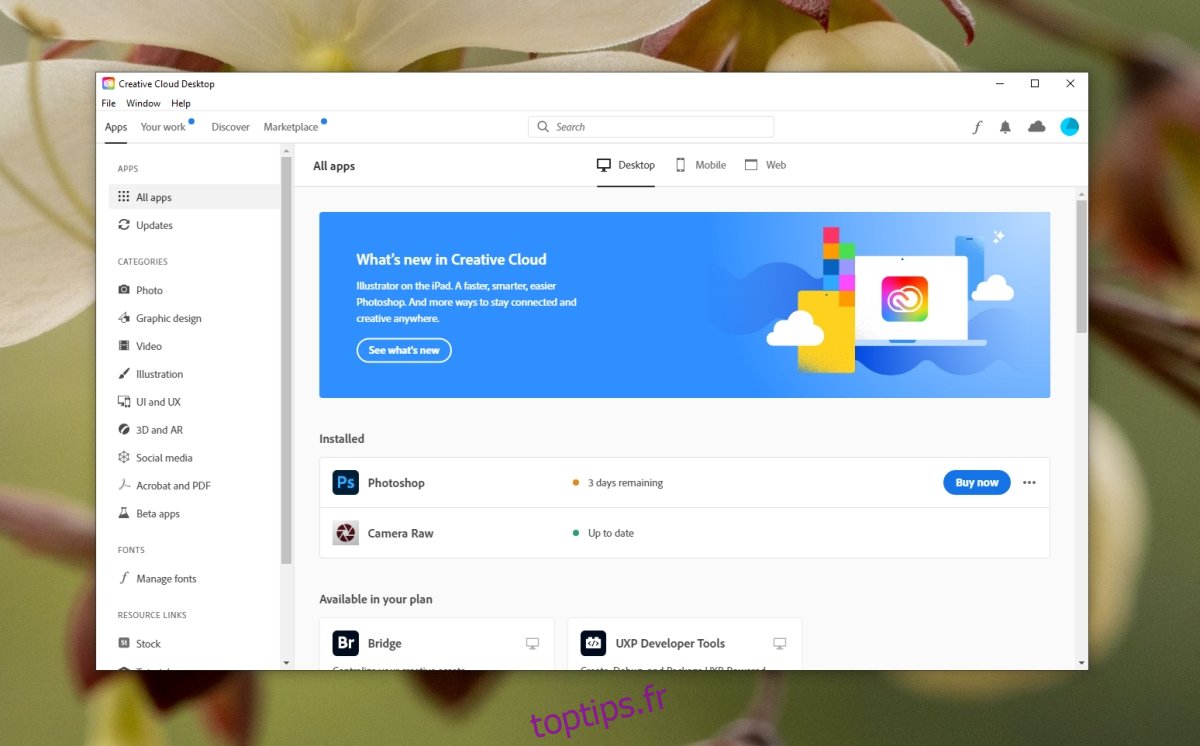La suite d’applications créatives d’Adobe nécessite principalement une grande puissance de traitement et utilise souvent le GPU pour traiter de nombreuses fonctions. Les applications qui ont besoin de plus de puissance de traitement forceront le processeur à consommer plus d’énergie et c’est un comportement attendu. Cela dit, il est rare qu’une seule application puisse vider la batterie d’un ordinateur portable ou d’une tablette toute seule.
Il existe des exceptions à la quantité de batterie qu’une seule application peut épuiser. Par exemple, un jeu fonctionnant à un FPS élevé ou un film joué en 4K entraînera certainement une décharge de batterie extraordinaire. De même, Photoshop, After Effects et InDesign videront la batterie plus rapidement mais pas aussi vite qu’un jeu.
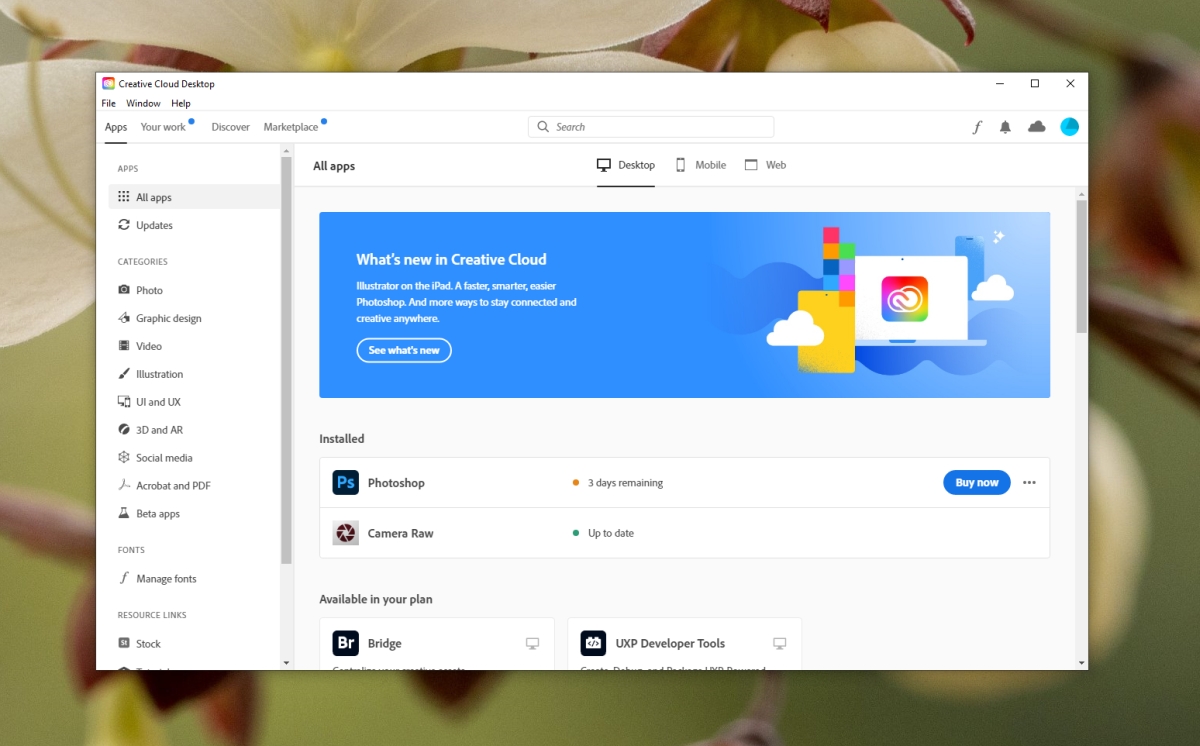
Table des matières
Pourquoi ma batterie se décharge-t-elle si vite?
Les applications d’Adobe peuvent épuiser plus de batterie que certaines des autres applications de votre système, mais elles n’ont pas toutes le même niveau de consommation d’énergie. Creative Cloud ne fait pas grand-chose en termes de traitement. Il est responsable du téléchargement des fichiers si vous utilisez la solution de stockage cloud d’Adobe, mais au-delà de cela, il ne fait pas grand-chose et reste en arrière-plan.
Si vous trouvez que Creative Cloud décharge la batterie trop rapidement, effectuez ces vérifications, puis essayez les conseils de dépannage répertoriés ci-dessous.
Assurez-vous que Creative Cloud ne met pas à jour, ne télécharge pas et / ou n’installe pas une application Adobe.
Surveillez l’utilisation du processeur et la consommation d’énergie de l’application à partir du Gestionnaire des tâches lorsque votre système est connecté à une prise de courant et comparez-la avec la consommation d’énergie de la batterie pour vous assurer qu’elle consomme effectivement une quantité d’énergie extraordinaire.
Vérifiez la santé de votre batterie. S’il est vieux et s’est déprécié, il tiendra moins de charge et se déchargera beaucoup plus rapidement lorsque plus d’énergie sera utilisée. Ce n’est pas quelque chose qui peut être réparé sans remplacer la batterie.
Adobe Creative Cloud décharge rapidement la batterie (FULL FIX)
1. Quittez les autres applications gourmandes en énergie
Toutes les applications consomment de l’énergie puisqu’elles utilisent toutes le processeur. Certaines applications consomment plus d’énergie que d’autres. Si vous devez utiliser Creative Cloud ou l’une des applications Adobe alors que votre système est alimenté par batterie, essayez de fermer toutes les applications gourmandes en énergie. Quittez le navigateur, surtout si le navigateur que vous utilisez est Chrome.
2. Désactivez la synchronisation dans Creative Cloud
Creative Cloud est principalement responsable de la synchronisation des services et ils ont tendance à consommer plus de batterie. Vous pouvez les désactiver pour réduire l’utilisation de la batterie par l’application.
Ouvrez Creative Cloud.
Cliquez sur l’icône du cloud en haut à droite pour accéder à l’activité du cloud.
Dans la fenêtre contextuelle, cliquez sur l’icône de la roue dentée.
Accédez à l’onglet Synchronisation.
Suspendre la synchronisation.
Accédez à l’onglet Services.
Désactivez les polices.
Quittez et relancez Creative Cloud.
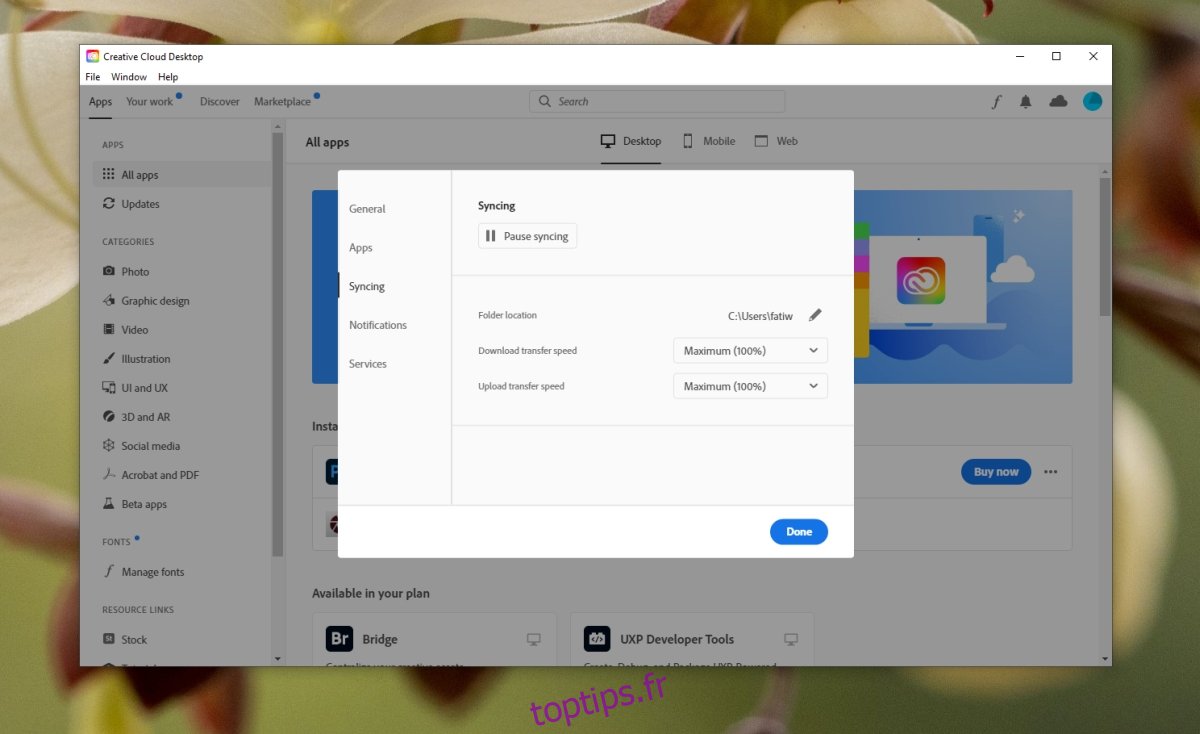
Mettre à jour Creative Cloud
Si Adobe Creative Cloud doit se mettre à jour, il se peut qu’il exécute le service de mise à jour à plusieurs reprises et consomme ainsi plus d’énergie de la batterie.
Ouvrez Creative Cloud.
Accédez à Aide> Rechercher les mises à jour.
Autorisez l’application à rechercher et à installer les mises à jour.
Redémarrez toutes les applications Adobe.
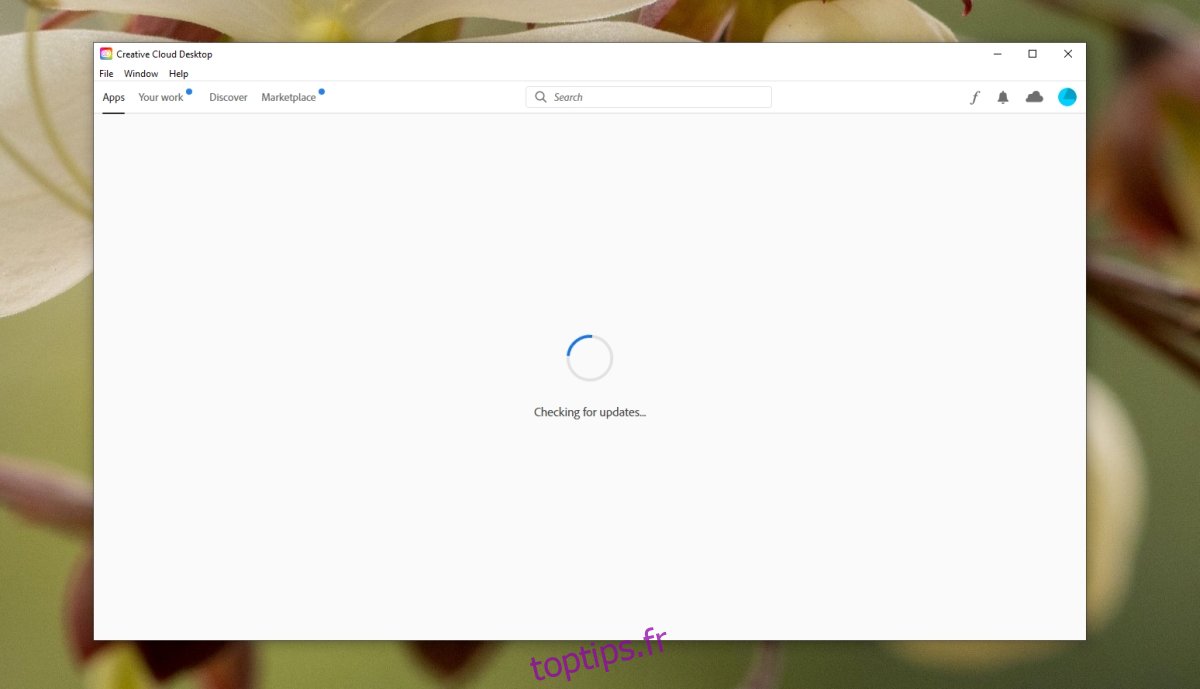
Nettoyer l’installation de Creative Cloud
Si une mise à jour ne résout pas le problème, une nouvelle installation de Creative Cloud fera l’affaire. Vous devez d’abord désinstaller Creative Cloud et comme nous allons procéder à une nouvelle installation, vous devez utiliser le programme de désinstallation de Creative Cloud et non le panneau de configuration.
Téléchargez le programme de désinstallation de Creative Cloud d’Adobe.
Extrayez le dossier et exécutez EXE dedans.
Suivez les instructions à l’écran et sélectionnez « Creative Cloud uniquement » pour désinstaller.
Une fois désinstallé, redémarrez le système.
Téléchargez Creative Cloud et réinstallez-le.
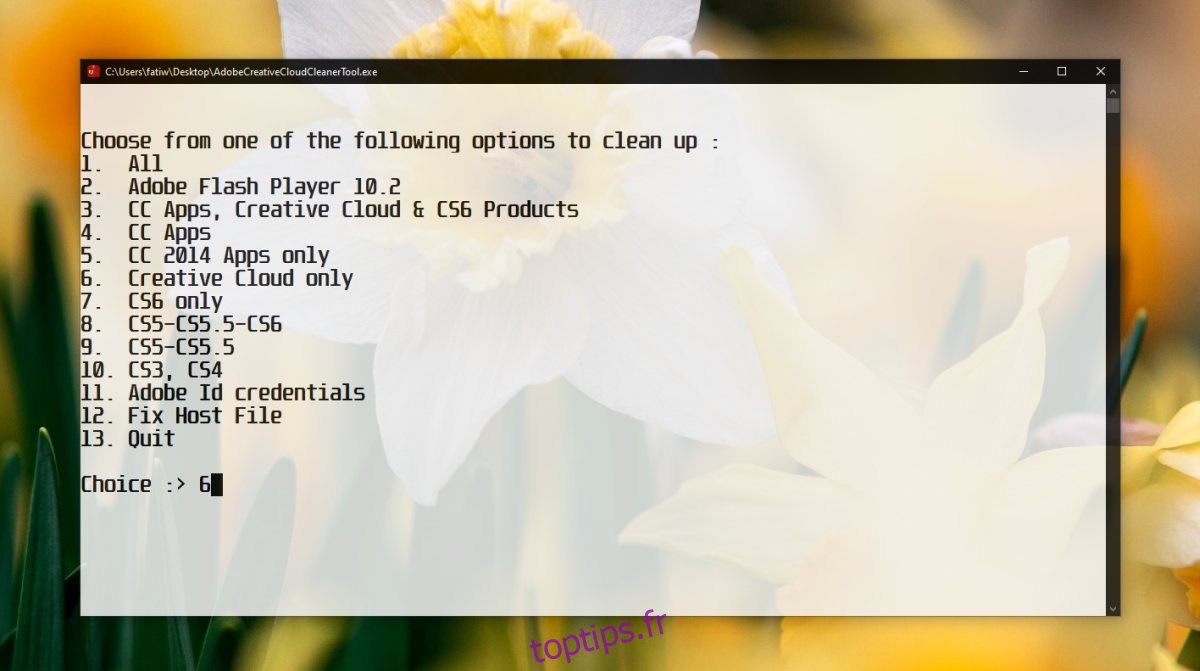
Conclusion
Adobe Creative Cloud n’a pas besoin de s’exécuter en permanence. En fait, vous pouvez quitter l’application et continuer à utiliser d’autres applications Adobe sans aucun problème. Si Creative Cloud utilise toujours trop de batterie, vous pouvez quitter l’application et utiliser votre système pendant une durée comparativement plus longue sur batterie.